在本章中,我们将研究有关在 WordPress 的讨论设置。 WordPress 讨论设置可以定义博主与访问者之间的互动。这些设置由管理员做是为了控制通过文章/网页访问的用户。
要访问讨论的设置,只需按照以下步骤操作:
Step 1: 点击 设置 -> 讨论选项 在 WordPress 。
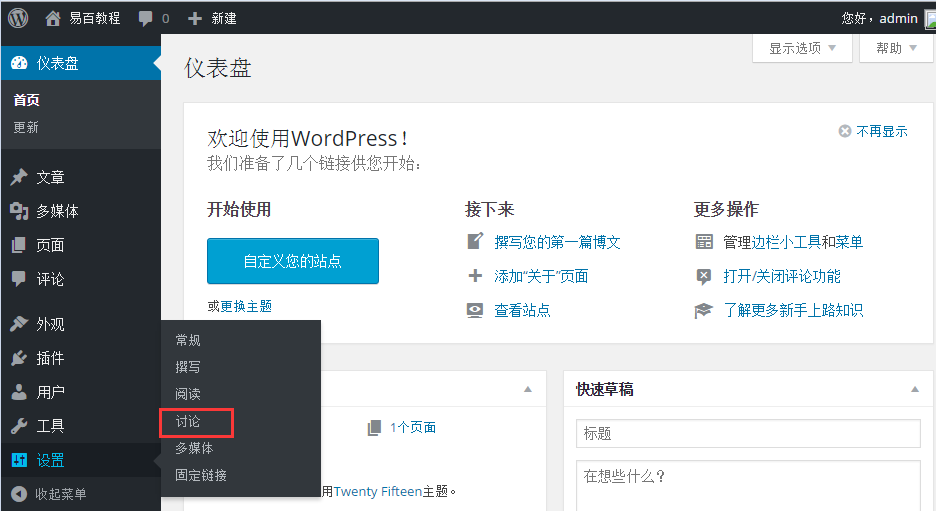
Step 2: 接着,将显示讨论设置页面如下所示。
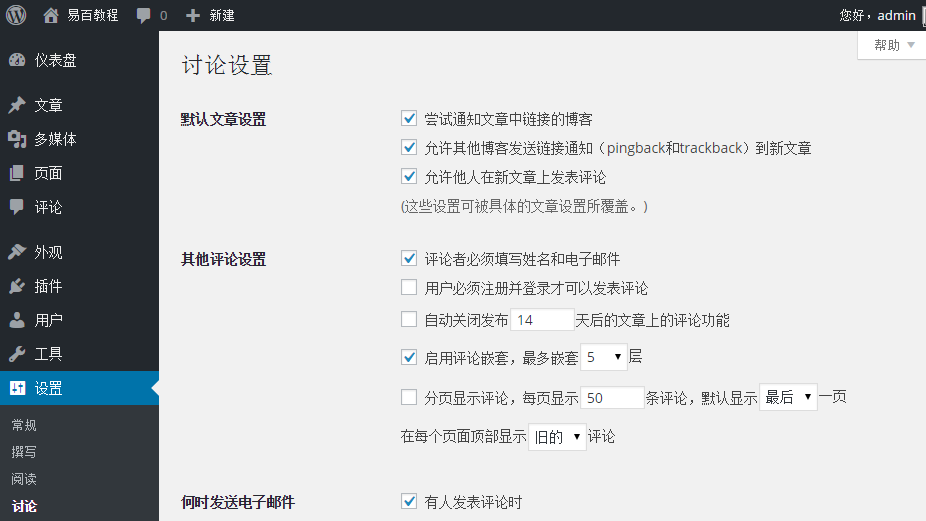
以下是讨论设置的字段。
- 默认文章设置: 这些设置是默认创建新页面或新文章。这包含三个设置。 它们是:
- 尝试通知文章中链接的博客:当您发布的文章则给出通知(发送 ping 和引用通告)到其他博客。
- 允许其他博客发送链接通知(pingback 和 trackback)到新文章: 接受来自其他博客的 ping 。
- 允许他人在新文章上发表评论: 可以允许或禁止他人使用该设定你的文章发表评论。
您可以更改设置,根据您的意愿为个人文章。
- 其他评论设置: 此设置有以下选项:
- 评论者必须填写姓名和电子邮件 : 当您选中该复选框,其强制性的访问时填补他们的姓名和电子邮件地址。
- 用户必须注册并登录才可以发表评论: 如果您选中该复选框,只有已注册那些人才可以发表评论,如果没有选中,任何人都可以发布任何数量的评论。
- 自动关闭发布 x 天后的文章上的评论功能: 此选项根据您的意愿可以接受评论仅适用于一个特定的时间段。
- 启用评论嵌套,最多嵌套 x 层: 当您选中此选项,游客可以回复或有一个讨论,并得到响应。
- 分页显示评论,每页显示条评论,默认显示最后最前一页: 如果您的网页有很多评论,那么可以选中此复选框将它们分为不同的页面。
- 在每个页面顶部显示旧的新的评论: 可以安排升序或降序排列形式的评论。
- 何时发送电子邮件: 此设置包含两个选项,分别是:
- 有人发表评论时: 当您选中此框中,作者在别人发布每一个评论时会收到电子邮件。
- 有评论等待审核时: 这是用来如果不希望你的评论进行更新之前,它用于放缓管理。
- 在评论显示之前: 此设置允许如何您的文章被控制。有两个设置如下:
- 评论必须经人工审核: 如果您选中此复选框,然后只能由管理员批准的评论可以在文章或页面显示。
- 评论者先前须有评论通过了审核: 选中时确定批准作者,曾这样评论先前发布的评论的电子邮件地址相匹配的注释进行检查,否则评论等待审核。
- 评论审核: 包含被允许进入一个注释,链接只是一个具体的数字。
- 评论黑名单:可以输入自己的垃圾邮件个词语,不希望访问者进入评论,网址,电子邮件等之后它会过滤评论。
- 头像: 头像是一个小图像,在你的名字旁边的仪表盘屏幕的顶部右上角显示。这就像你的个人资料图片。在这里有更多的选项,可以设置你的 WordPress 网站的头像。
- 头像显示: 除了名字外它显示你的头像。
- 最高等级: 在这里有替身,可以使用的其他四个选项。它们是 G,PG,R 和 X 。这是根据你想显示文章哪种类型选择读者的年龄段。
- 默认头像: 在这个选项中有几个类型的替身与图像; 可以根据您的访问者的电子邮件地址使用这些替身。
Step 3: 接下来,您可以点击 保存改变 按钮保存更改。